Getit
Configurar el orden de ubicaciones en resultados de búsqueda de Primo.
Para configurar el orden de los resultados de búsqueda de Primo, se debe tener uno de los siguientes roles:
-
Administrador general del sistema
-
Administrador de servicios al usuario
Alma determina la prioridad de visualización de las ubicaciones principalmente por disponibilidad. Las existencias con el mayor número de ejemplares disponibles aparecen primero. Además, Alma permite dar preferencia a ubicaciones que coinciden con la dirección IP del usuario. Estas ubicaciones incluyen el campo AVA $$P. Para obtener más información, véase el siguiente asunto: Descubrimiento en redes de colaboración.
El uso del campo AVA no es necesario para los entornos de Primo VE, pero la configuración de ordenación y prioridad en Alma es la misma tanto para Primo como para Primo VE. Además, Primo VE puede ignorar la configuración de ordenación personalizada de Alma. Para más información, consulte Configurar el servicio Get it para Primo Ve.
De manera alternativa, puede configurar su propio orden de despliegue de ubicaciones en función de las consideraciones de su institución. Cuando se muestre una lista de ubicaciones en la pestaña GetIt, si el registro tiene múltiples existencias, se enumeran en el orden en el que la institución lo haya definido. En los casos en los que no están definidas las prioridades institucionales o no sean relevantes, se utiliza el orden alfabético.
Por defecto, las ubicaciones de las existencias aparecen en la primera página de Get It de Primo en función de uno o más de los siguientes criterios:
-
Según las ubicaciones de las existencias y su proximidad al usuario, según la dirección IP de la biblioteca. Las ubicaciones en las bibliotecas más cercanas al usuario aparecen en la parte superior de la lista de existencias. Si se utilizan estos criterios, tendrán prioridad sobre la disponibilidad de las existencias.
-
Según la disponibilidad de las existencias, en el orden (por defecto):
- En ubicaciones temporales
- En ubicaciones permanentes
- En ubicaciones remotas
Se puede seleccionar un orden diferente en la página Selección de orden de ubicaciones (Configuración de menú > Servicios al usuario > Lógica de despliegue de la interfaz de descubrimiento > Selección de orden de ubicaciones):
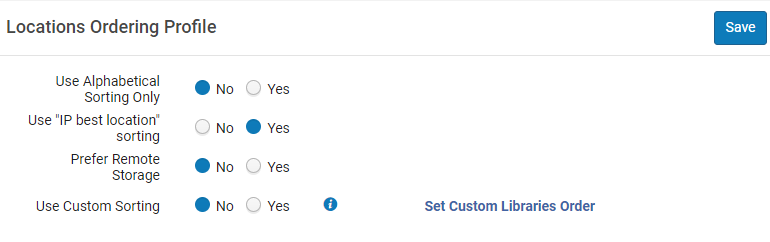
Solo se puede configurar este orden a nivel de la institución. Seleccione la institución requerida desde el filtro Configuración en la página Configuración de servicios al usuario.
-
En el campo Usar solo la ordenación alfabética, seleccione Sí para ordenar las existencias alfabéticamente en Get It de Primo según el nombre externo de la ubicación, que pasa a Primo en el subcampo AVA $$c durante la RTA. La lógica de ordenación alfabética está codificada.
Cuando este campo está establecido en Sí, se desactivan los demás campos de ordenación en esta página.
-
En el campo Usar orden "mejor ubicación de IP", seleccionar Sí para configurar el despliegue de las existencias según la mejor ubicación, que se determina en función de la prioridad de ubicaciones en el campo AVA $$c durante la RTA. Las direcciones IP deben ser definidas por las bibliotecas. No indica que las existencias se muestran por disponibilidad y que para la visualización de ubicaciones de existencias no es necesario que las direcciones IP estén definidas.
Las direcciones IP se pueden configurar:
- En el nivel de biblioteca (véase Gestionar definiciones IP para una biblioteca)
- En el nivel del campus (véase Editar un campus)
-
En el campo Preferir almacenamiento remoto, seleccionar Sí para aumentar la prioridad de los ejemplares en almacenamiento remoto al ver resultados en Primo Obtenerlo, publicar en Primo o Primo RTA.
- Para definir un orden personalizado:
-
En el campo Utilizar orden personalizado, seleccione Sí y luego seleccione el enlace Establecer ordenación de bibliotecas personalizada.
Cuando este campo está establecido en Sí, se eliminan los demás campos de orden de ubicaciones en esta página.
-
En la página Orden de bibliotecas personalizado que se abre, seleccione Añadir biblioteca.
-
En el diálogo que se abre, indicar el orden para cada biblioteca deseada. Introduzca valores numéricos, donde 1 es la biblioteca que aparece primero en la lista de ubicaciones en la pestaña Get It.
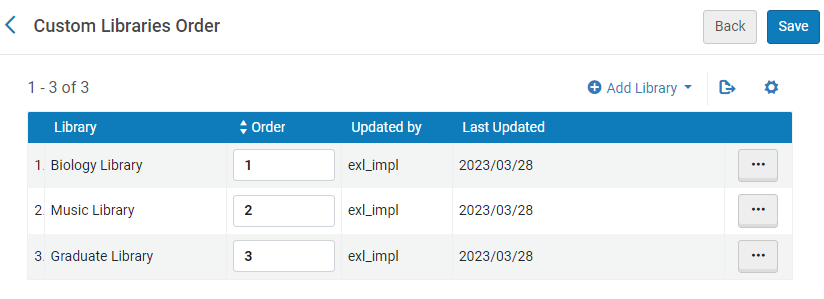 Orden de bibliotecas personalizado
Orden de bibliotecas personalizado -
La prioridad de cada ubicación dentro de la biblioteca también se puede determinar al configurar el atributo Prioridad de descubrimiento de una ubicación (Menú de configuración > General > Ubicaciones > Ubicaciones físicas), cuando el alcance de la configuración seleccionada es una biblioteca. Todas las ubicaciones Mostrar primero de la misma biblioteca se ordenan antes que otras ubicaciones de la misma biblioteca, y todas las ubicaciones Visualización normal de la misma biblioteca se ordenan antes que las ubicaciones Mostrar último de la misma biblioteca. Las ubicaciones dentro de la misma Prioridad de descubrimiento se ordenan según su disponibilidad. Para más detalles, véase Configurar ubicaciones físicas.
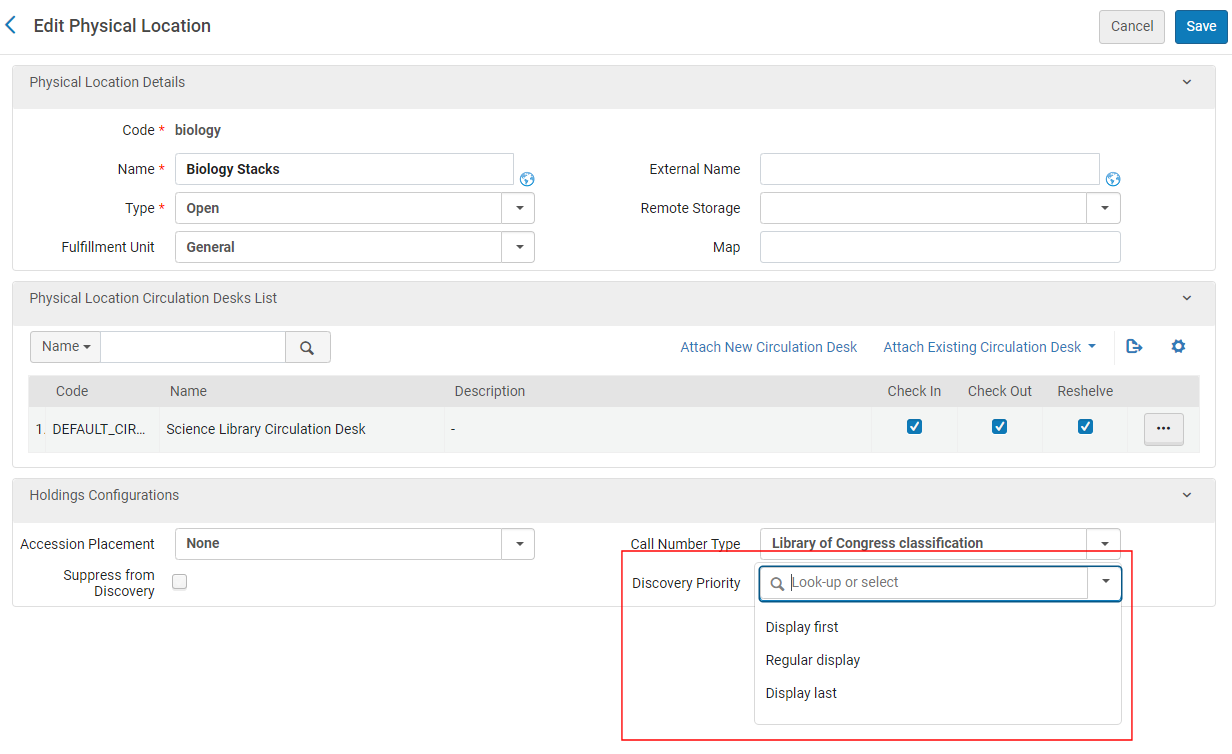 Editar el perfil de descubrimiento de la ubicación física
Editar el perfil de descubrimiento de la ubicación física
-
-
Seleccionar Guardar.
Filtrar la lista de la biblioteca por disponibilidad en Primo
-
Esta sección se aplica solamente a los entornos de Alma-Primo. Si está trabajando con Primo VE, véase Configurar la Lista de filtros de ubicación para Get It.
-
Esta funcionalidad no se aplica a los entornos de Alma-Summon.
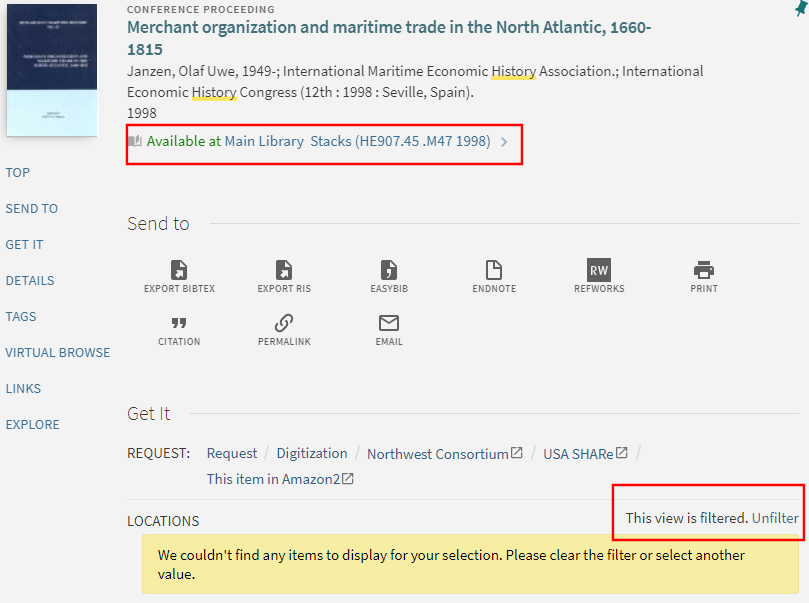
-
Abrir la página Vista de Primo mapeada en bibliotecas de Alma (Menú de configuración > Servicios al usuario > Lógica de despliegue de la interfaz de descubrimiento > Vista de Primo para bibliotecas).
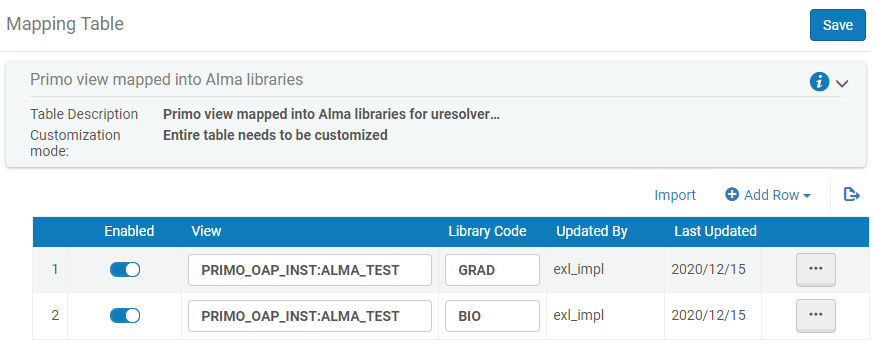 Tabla de mapeo Vista de Primo VE mapeada en bibliotecas de Alma
Tabla de mapeo Vista de Primo VE mapeada en bibliotecas de Alma -
Añadir una biblioteca a la lista:
-
Seleccionar Añadir fila para abrir el cuadro de diálogo.
-
Especificar los siguientes campos:
-
Vista – Especifica el código de vista de Primo/Primo VE.
-
Código de biblioteca – Especifica un código de biblioteca de Alma. Para encontrar nombres y códigos de biblioteca, véase Añadir/Editar bibliotecas de institución.
-
-
Seleccionar Añadir fila en el cuadro de diálogo para guardar la biblioteca en la lista por defecto.
-
-
Cuando se terminen de añadir bibliotecas, seleccionar Guardar o Personalizar (solo la primera vez) para guardar los cambios en la lista.
Configurar etiquetas de visualización de existencias
Para entornos Primo VE, véase Configurar campos de visualización de existencias para Primo VE.
- Administrador general del sistema
- Administrador de servicios al usuario
- Habilitar/deshabilitar la visualización de los campos de existencias.
- Especificar el orden en que aparecen los campos de existencias en Obtenerlo.
- Personalizar y traducir las etiquetas de visualización para cada campo de existencias.
- Añadir nuevo campo de visualización.
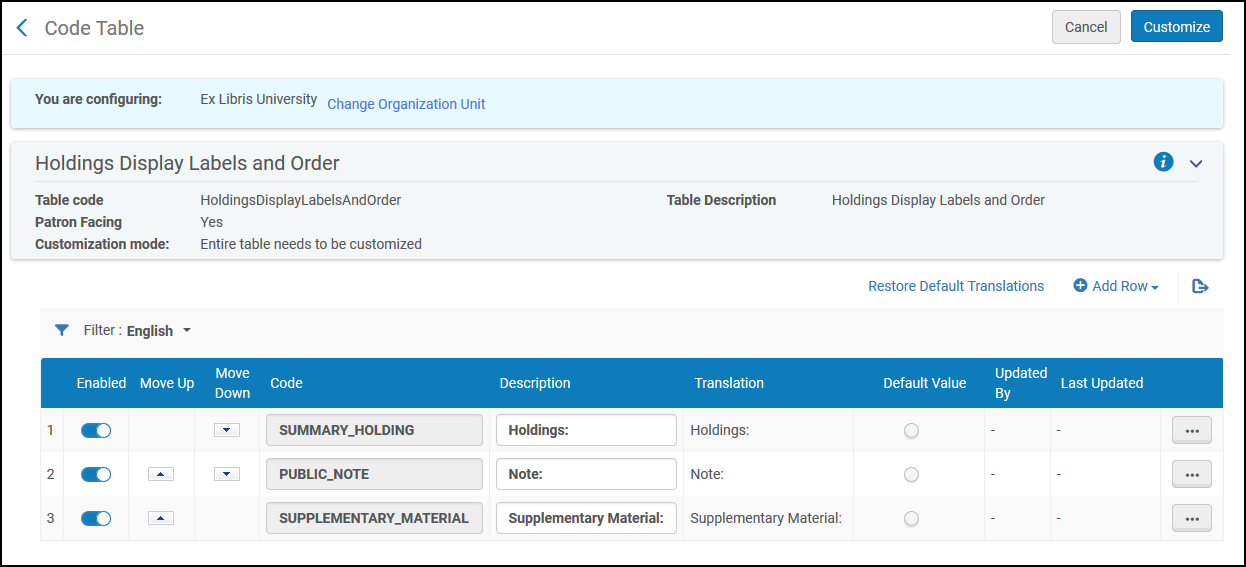
- Añadir una fila para la etiqueta de visualización, incluyendo el código, la descripción y si el código es el valor por defecto. Seleccionar Añadir fila.
- Desde el Filtro desplegable, seleccionar el idioma para el que quiere introducir un valor de traducción.
- En el campo de la etiqueta Traducción, introducir el valor que aparecerá en la traducción.
- Si existen idiomas adicionales que utilizarán un valor de traducción, seleccionar el siguiente idioma desde el Filtro desplegable y repetir el paso 3.
- Seleccionar Guardar.
Configurar visualización de existencias de Primo
Para entornos Primo VE, véase Configurar campos de visualización de existencias para Primo VE.
- Administrador general del sistema
- Administrador de servicios alusuario
Para poder acceder a esta página, primero debe establecer el parámetro del cliente uresolver_enable_getit_holding_configuration en verdadero.
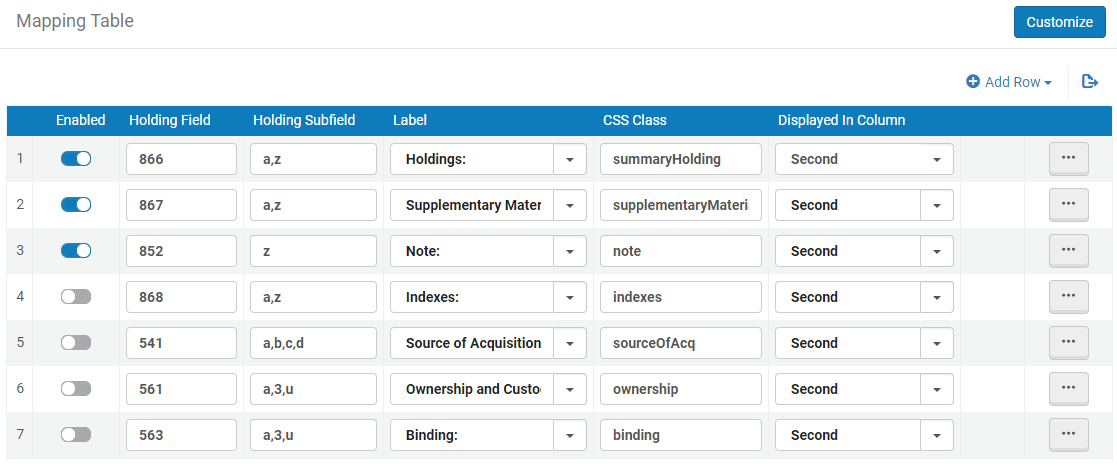
- Edite la tabla de mapeo de Existencias personalizadas de Primo (Menú de Configuración > Servicios al usuario > Lógica de visualización de la interfaz de descubrimiento > Personalización de visualización de existencias).
-
Seleccionar Añadir fila.
-
Especifique los siguientes campos en el cuadro de diálogo Añadir fila:
-
Campo de existencias - El campo de existencias MARC que desea mapear a Primo.
-
Subcampo de existencias - Los subcampos específicos del campo de existencias que desea mapear. Si quiere especificar más de un subcampo, sepárelos con una coma.
-
Etiqueta - Seleccione el campo de despliegue al que desea mapear el campo/subcampo de existencias. Los siguientes campos de despliegue son compatibles en Primo: Existencias, material suplementario, nota, índices, fuente de adquisición, propiedad del historial de custodia y encuadernado.
-
Clase CSS: La clase CSS definida en el CSS para la apariencia de su visualización en Primo. Para mayor información, consulte Imagen corporativa en las pestañas de entrega.
-
Mostrado en columna - Especifique la primera o segunda columna de despliegue.
-
-
Seleccione Añadir fila para guardar la fila y volver a la tabla de mapeo.
-
Asegúrese de que la nueva fila esté activa.
- Si se trata de la primera personalización de esta tabla, seleccione Personalizar. De lo contrario, seleccione Guardar.
Reglas de lógica de visualización
Las reglas lógicas de visualización pueden usarse para configurar los servicios GetIt tales como Reserva, Reserva anticipada y Recurso compartido. Para más información, véase Configurar reglas de la lógica de visualización.
Configurar etiquetas de servicio en la interfaz de descubrimiento
Las etiquetas de servicio para Getit se pueden configurar. Para más información, véase Configurar etiquetas de servicio en la interfaz de descubrimiento.
Utilizar Identificadores Estándar
- ISSN
- E-ISSN
- ISBN
- E-ISBN
- LCCN
- CODEN
- Número Único OCLC
- Otro número de sistema

